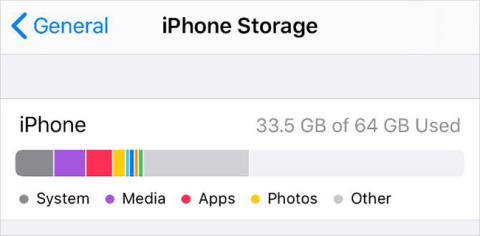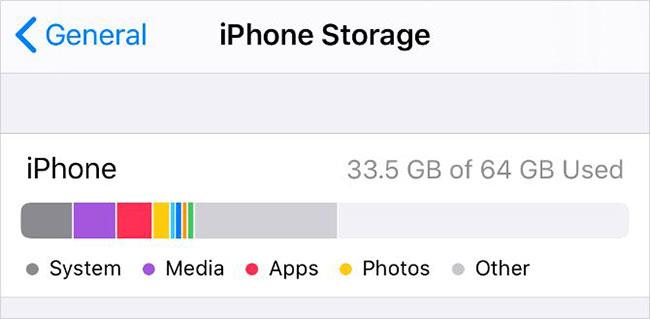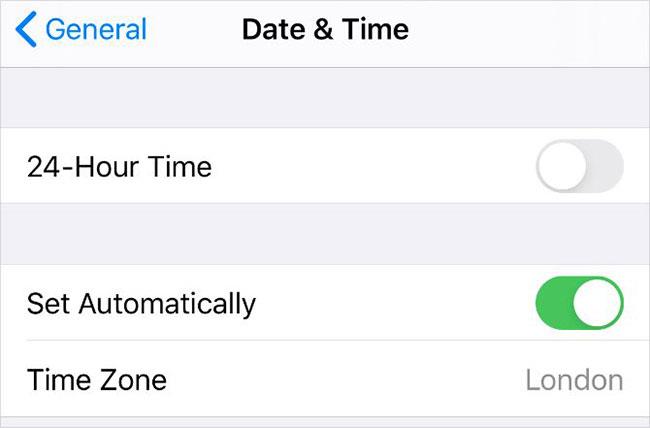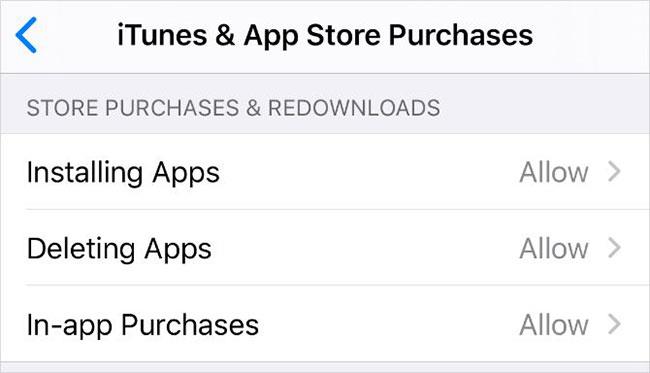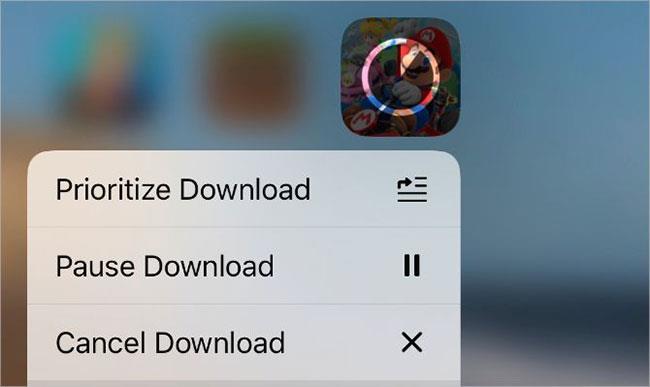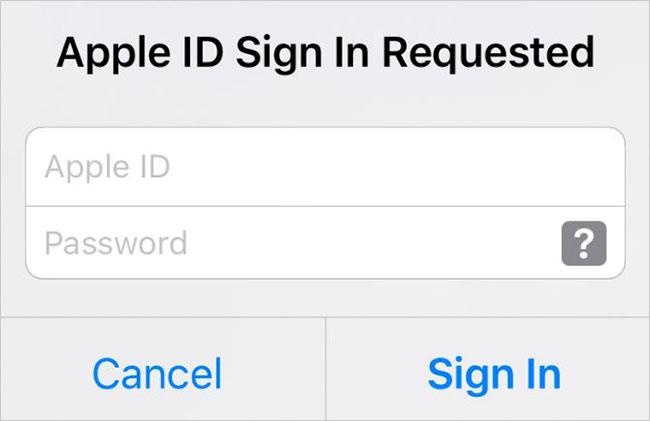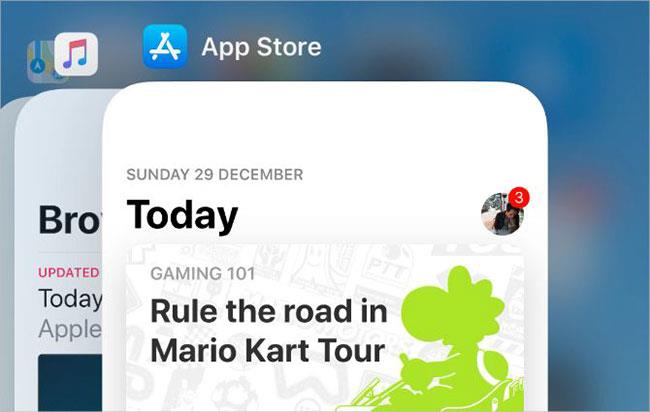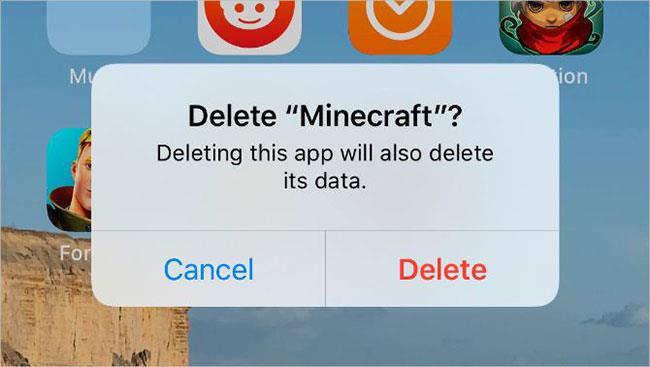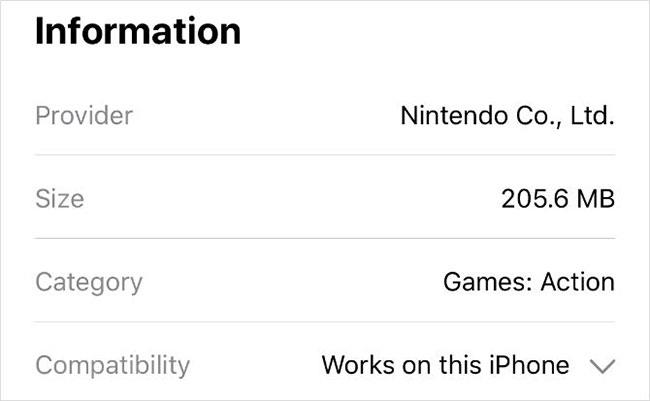Би било разочароващо, ако iPhone не може да изтегля приложения от App Store. Обикновено изтеглянето на приложение е толкова просто, колкото докосването на бутона Изтегляне , но когато това не работи, има няколко стъпки, които можете да предприемете, за да принудите приложението да се изтегли на вашия iPhone.
1. Проверете вашата интернет връзка

Проверете вашата интернет връзка
За да може вашият iPhone да изтегля приложения от App Store, се нуждаете от интернет връзка. В почти всички случаи трябва да се свържете с WiFi, тъй като изтеглянето чрез мобилни данни ще използва вашето хранилище и обикновено ви позволява да изтегляте само приложения, по-малки от 200 MB.
След като се свържете с WiFi, тествайте вашата интернет връзка, като пуснете поточно видео в YouTube. Ако връзката ви е бавна или нестабилна, научете как да отстраните проблема с вашата WiFi мрежа.
Ако трябва да използвате клетъчни данни за изтегляне на приложения, уверете се, че сте разрешили на App Store да използва клетъчни данни на вашия iPhone:
- Отидете на Настройки > Мобилна мрежа .
- Превъртете надолу списъка с приложения и активирайте App Store .
- След това отидете в Settings > App Store , докоснете App Downloads и изберете дали искате вашият iPhone да поиска разрешение, преди да изтегли приложения с размер над 200 MB.
2. Уверете се, че имате достатъчно свободно място
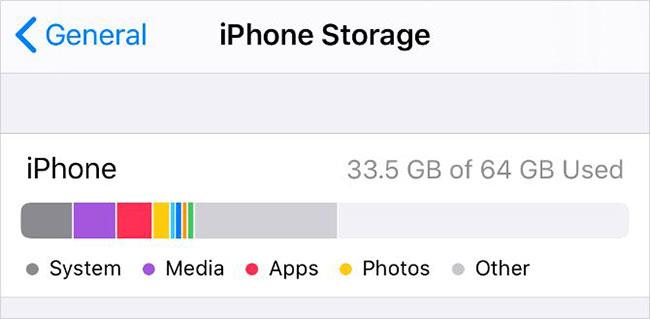
Уверете се, че имате достатъчно свободно място
Вътрешната памет на iPhone не може да бъде разширена. Не можете да изтегляте нови приложения на вашия iPhone, ако устройството ви вече е пълно със снимки, видеоклипове, музика и др.
Когато това се случи, ще се появи предупреждение „Няма достатъчно място за съхранение“ .
Отидете в Settings > General > iPhone Storage , за да видите колко свободно място имате и кои приложения използват най-много. Има много начини да освободите място на вашия iPhone, ако имате нужда от него, като разтоварване на приложения, качване на снимки в облака или изтриване на нежелани файлове, от които вече не се нуждаете. Можете да направите всичко това от настройките за съхранение на вашия iPhone.
3. Актуализирайте данните за Apple ID

Актуализирайте подробностите за Apple ID
Дори ако просто изтегляте безплатни приложения от App Store, пак ще трябва да имате валидна информация за плащане и данни за контакт, свързани с вашия Apple ID акаунт. Възможно е данните за плащане във вашия акаунт да са изтекли, така че трябва да проверите дали трябва да ги актуализирате.
Актуализирайте данните си за Apple ID от приложението Настройки на iPhone:
- Отидете в Настройки и докоснете името си в горната част на екрана.
- Докоснете Плащане и доставка , за да видите информацията си за плащане.
- Накрая докоснете Add Payment Method, за да добавите метод на плащане, или използвайте Edit, за да редактирате съществуващи методи.
4. Променете дата и час
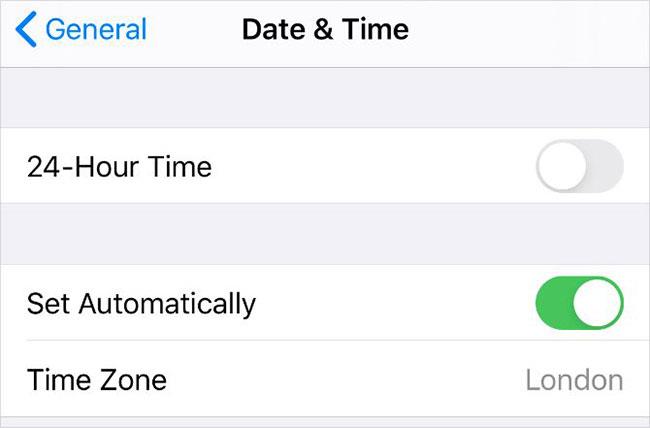
Промяна на дата и час
Колкото и странно да звучи, настройката на грешна дата или час може да е причината вашият iPhone да не може да изтегля или инсталира приложения от App Store. Това несъответствие причинява проблеми с комуникацията между вашето устройство и сървърите на Apple.
За да коригирате датата и часа на вашия iPhone:
- Отидете на Настройки > Общи > Дата и час .
- Включете опцията Задаване автоматично или изберете вашата часова зона ръчно.
Ако не можете да редактирате датата и часа, може да се наложи първо да изключите опцията Ограничения за съдържание и поверителност на вашия iPhone. Статията ще обясни как да направите това в следващата стъпка.
5. Изключете ограниченията за съдържание и поверителност
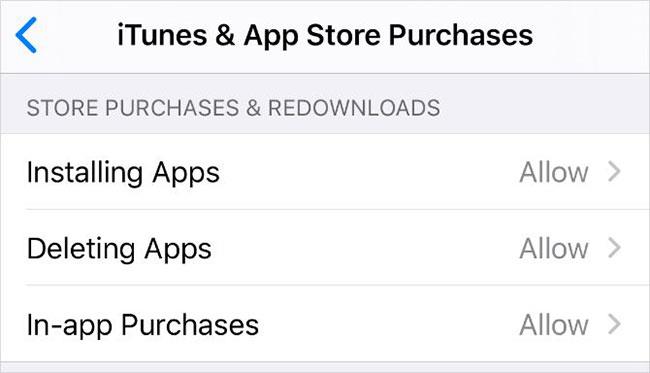
Изключете ограниченията за съдържание и поверителност
Ограниченията за съдържание и поверителност на iPhone ви позволяват да ограничите настройките, приложенията или функциите, за да запазите устройството безопасно за деца. Същите ограничения обаче може да ви попречат да изтегляте нови приложения на вашия iPhone.
За да редактирате установените ограничения:
- Отидете на Настройки > Време на екрана > Ограничения за съдържание и поверителност .
- Ако бъдете подканени, въведете вашата парола за време на екрана , която може да е различна от стандартната парола, която използвате за отключване на вашия iPhone.
- Изключете всички ограничения за съдържание и поверителност в горната част на екрана или променете следните настройки:
- Щракнете върху Покупки в iTunes & App Store > Инсталиране на приложения .
- Изберете Разрешаване , за да разрешите инсталирането на приложение.
6. Поставете на пауза и възобновете изтеглянето на приложението
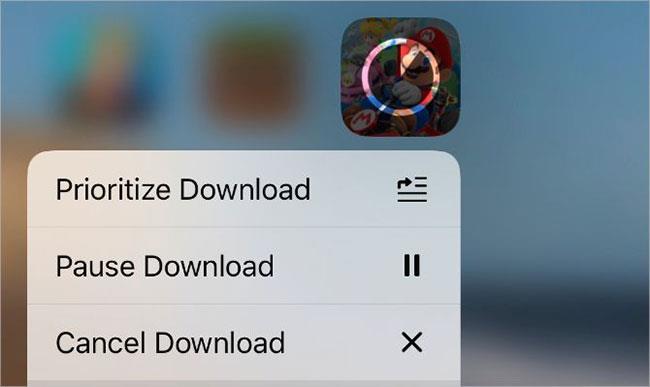
Поставяне на пауза и възобновяване на изтеглянията на приложения
Понякога, ако вашият iPhone не иска да изтегли приложение, всичко, което трябва да направите, за да го поправите, е да поставите изтеглянето на пауза и след това да го възобновите. Можете да направите това от началния екран на вашето устройство.
Докато дадено приложение се изтегля, то се появява на началния екран като тъмна икона на приложение с кръг за напредък в средата. Докоснете го, за да поставите изтеглянето на пауза - което води до появата на иконата за пауза. Изчакайте няколко секунди, след което го докоснете отново, за да продължите изтеглянето.
Друга възможност е да докоснете и задръжте иконата на приложението, за да се покаже менюто за бързи действия. Можете също да изберете Пауза на изтеглянето или Възобновяване на изтеглянето от това меню.
Освен това имате опцията да дадете приоритет на изтеглянето от менюто за бързи действия. Това е добра идея, ако вашият iPhone изтегля и друго съдържание, тъй като дава приоритет на това приложение пред всички други изтегляния.
7. Излезте от App Store, след което влезте отново
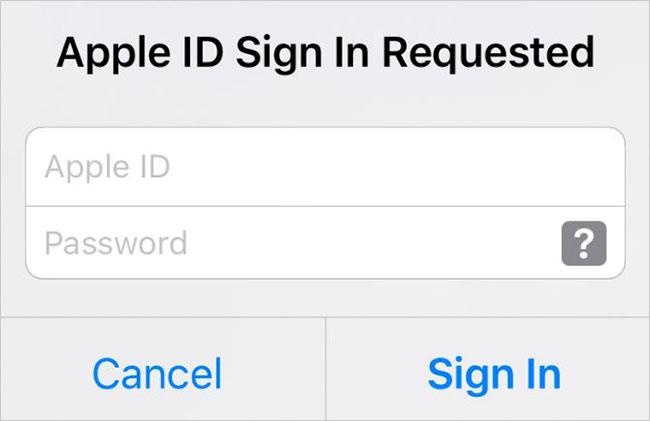
Излезте от App Store, след което влезте отново
Подобно на паузата и възобновяването на изтеглянията, можете да коригирате много софтуерни грешки, като влезете отново в App Store. Това често разкрива проблеми с вашия Apple ID акаунт, като например неправилна парола или потребителско име.
Когато излезете от App Store, това отменя всички текущи изтегляния на приложения. След като влезете отново, ще трябва да изтеглите отново приложението от App Store.
За да излезете от App Store:
- Отидете на Настройки > [Вашето име] .
- Докоснете Media & Purchases , след което изберете Sign Out от изскачащото меню.
- Потвърдете, че искате да излезете.
- Сега докоснете Media & Purchases отново и влезте с вашия Apple ID акаунт.
8. Затворете всички приложения и рестартирайте iPhone
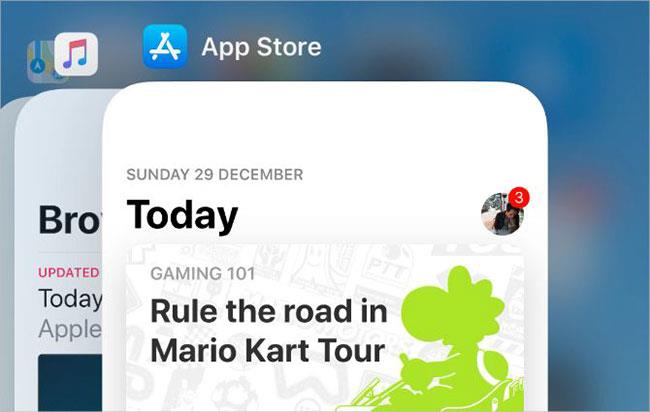
Затворете всички приложения и рестартирайте iPhone
След като изтеглите приложение на вашия iPhone, то може да се появи като бяла икона със сиви линии, преминаващи през нея. Това се случва, когато дадено приложение не се изтегли или инсталира неправилно. Обикновено можете да го коригирате, като рестартирате устройството си. Тази стъпка може да бъде полезна и ако вашият iPhone не изтегля никакви приложения от App Store, тъй като ще рестартирате и самия App Store.
Първо плъзнете нагоре от долната част на екрана (или щракнете двукратно върху бутона Начало, ако вашият iPhone има такъв), за да видите App Switcher . След това плъзнете всяко приложение от горната част на екрана, за да го затворите.
След като затворите всички приложения, натиснете и задръжте страничния бутон заедно с бутона за сила на звука на iPhone X или по-нов. Ако имате по-стар iPhone, натиснете и задръжте бутона Sleep/Wake. Когато бъдете подканени, плъзнете, за да изключите iPhone.
Изчакайте 30 секунди, след като телефонът се изключи, преди да натиснете отново страничния бутон или бутона Sleep/Wake, за да рестартирате.
9. Изтрийте приложението, след което го изтеглете отново
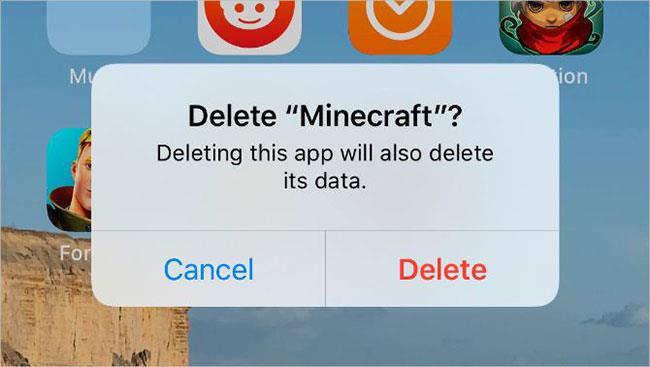
Изтрийте приложението, след което го изтеглете отново
Понякога изтеглянето е толкова повредено, че единственият начин да го поправите е да изтриете наполовина зареденото приложение и да го изтеглите от нулата. Ако никога преди не сте използвали това приложение, няма да загубите нищо, като го направите.
Ако обаче се опитвате да актуализирате приложение, вместо да го изтегляте за първи път, изтриването на приложението може също да изтрие всички данни, които сте запазили в софтуера. Трябва да архивирате своя iPhone, преди да изтриете приложения, за да защитите данните си.
Когато искате да изтриете приложение от вашия iPhone, докоснете и задръжте иконата на приложението на началния екран. В менюто за бързи действия, което се показва, докоснете Премахване на приложение , след което потвърдете, че искате да премахнете приложението.
След като изтриете приложението, рестартирайте вашия iPhone и го изтеглете отново от App Store.
10. Уверете се, че приложението работи с вашия iPhone
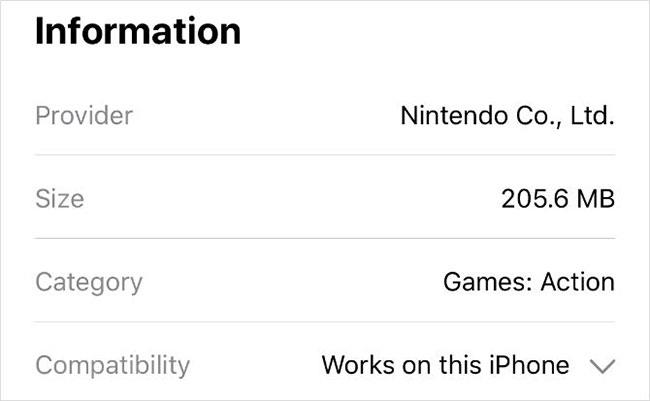
Уверете се, че приложението е съвместимо с iPhone
Понякога не можете да изтеглите или инсталирате приложение, защото не е съвместимо с вашето устройство. Това може да се случи, когато дадено приложение зависи от хардуер, който вашият iPhone няма – като Face ID или двойна камера – или когато разработчикът на приложението спре поддръжката за по-стари версии на iOS.
Отворете App Store и потърсете приложението, което искате да изтеглите. Вижте подробности за приложението и превъртете надолу до секцията Информация. До Съвместимост App Store изброява дали приложението ще работи на вашия iPhone.
Докоснете стрелката за падащо меню, за да видите повече информация относно съвместимостта на приложението.
Ако дадено приложение не работи с вашето устройство, може да се наложи да актуализирате iOS на вашия iPhone до най-новата налична версия. Това е добра идея, дори ако приложението е съвместимо, тъй като актуализациите на iOS често коригират съществуващи софтуерни грешки.